Win7系统电脑开机后桌面图标很久才出现的解决方法教程[多图]
教程之家
操作系统
电脑开机后,系统桌面图标总是很久才显示出来,这是怎么回事?在使用Win7系统时,偶尔会出现电脑开机后,桌面图标要等很久才会出现的情况,该如何解决这个问题呢?请看下文具体操作方法。
解决方法:
1、按键盘上的(Win键+R键)打开运行窗口,并输入“regedit”按回车键执行,打开注册表编辑器窗口;
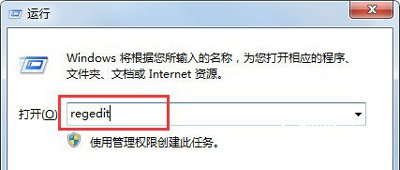
2、在注册表编辑器窗口中依次展开“HKEY_LOCAL_MACHINE/SOFTWARE/Microsoft/Windows/CurrentVersion/Explorer”并在右侧框中找到“Max Cached Icons”如果没有这个项,那就在空白处单击鼠标右键点击“新建——字符串值”新建一个;
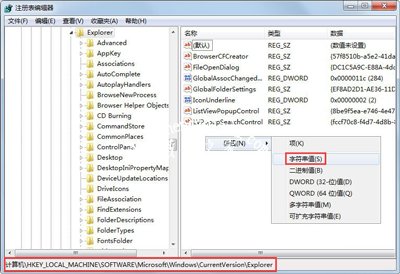
3、将新建的项重命名为“Max Cached Icons”并单击鼠标右键,在弹出的选项中点击“修改”;
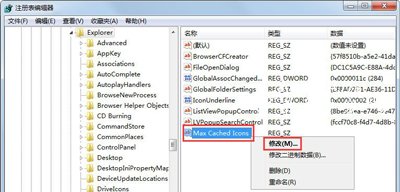
4、接着将数值数据更改为“8192”即可,这里请注意,其最大值就是8192,按“确定”按钮完成操作即可。
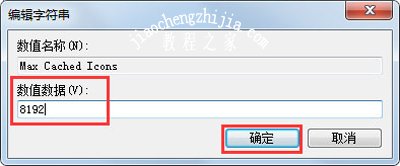
电脑图标相关问题解答:
Win10系统电脑应用商店图标不见了怎么恢复
Win7系统电脑桌面快捷方式图标无法删除的解决方法
Win7系统任务栏有带叉旗子图标的解决方法
![笔记本安装win7系统步骤[多图]](https://img.jiaochengzhijia.com/uploadfile/2023/0330/20230330024507811.png@crop@160x90.png)
![如何给电脑重装系统win7[多图]](https://img.jiaochengzhijia.com/uploadfile/2023/0329/20230329223506146.png@crop@160x90.png)

![u盘安装win7系统教程图解[多图]](https://img.jiaochengzhijia.com/uploadfile/2023/0322/20230322061558376.png@crop@160x90.png)
![win7在线重装系统教程[多图]](https://img.jiaochengzhijia.com/uploadfile/2023/0322/20230322010628891.png@crop@160x90.png)

![win11怎么看电池 win11看电池的教程介绍[多图]](https://img.jiaochengzhijia.com/uploadfile/2021/0808/20210808172015285.jpg@crop@240x180.jpg)
![windows7系统怎么禁用打印机服务[多图]](https://img.jiaochengzhijia.com/uploads/allimg/200505/114Q24419-0-lp.jpg@crop@240x180.jpg)
![重装系统win7下载方法[多图]](https://img.jiaochengzhijia.com/uploadfile/2023/0312/20230312065049138.jpg@crop@240x180.jpg)